在如今的数字时代,计算机已经成为人们生活和工作中必不可少的一部分。而操作系统作为计算机的核心组件,它的安装与配置对于计算机的正常运行至关重要。本文将详细介绍如何使用U盘来安装Windows7系统,帮助读者轻松完成系统的安装。
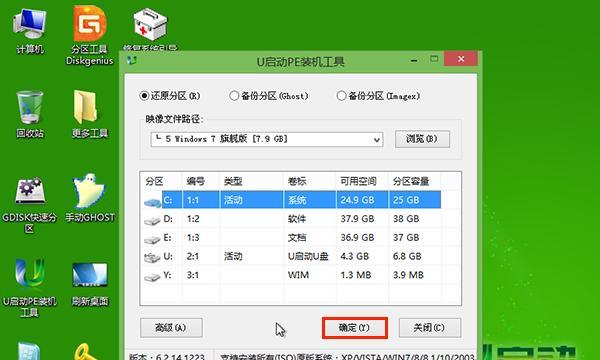
准备工作
1.确保你拥有一个可靠的U盘。
2.下载Windows7系统镜像文件,并确保其完整性。

3.确保你拥有一台能够运行Windows7系统的计算机。
4.备份重要数据以防意外丢失。
制作U盘启动盘
1.插入U盘并打开计算机。
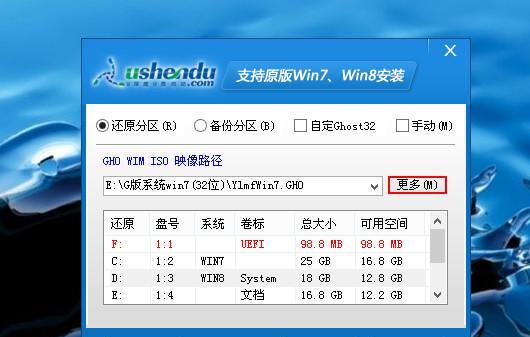
2.打开磁盘管理工具,格式化U盘为FAT32文件系统。
3.打开命令提示符,输入命令diskpart并回车。
4.输入selectdiskX(X为U盘对应的磁盘号)。
5.输入clean,清除U盘上的所有数据。
6.输入createpartitionprimary,创建一个主分区。
7.输入formatfs=fat32quick,快速格式化U盘。
8.输入active,激活该分区。
9.输入assign,为U盘分配一个磁盘号。
将系统镜像写入U盘
1.打开WinRAR或其他解压软件,解压系统镜像文件。
2.将解压后的文件复制到U盘中。
设置计算机启动顺序
1.重启计算机。
2.进入BIOS设置界面。
3.找到启动选项,并将U盘设为第一启动设备。
4.保存设置并退出BIOS。
安装Windows7系统
1.重启计算机。
2.开机时按任意键进入U盘启动界面。
3.选择安装语言、时间和货币格式等相关设置。
4.点击“安装”按钮开始安装过程。
5.根据提示完成系统安装。
安装完成后的配置
1.选择个人喜好的主题、壁纸等外观设置。
2.安装必要的驱动程序以确保硬件正常工作。
3.更新系统以获取最新的补丁和功能。
4.安装常用的软件程序以满足个人需求。
常见问题及解决方法
1.U盘无法被识别:请确认U盘是否被正确格式化,并检查U盘是否正常工作。
2.系统安装中断:请检查系统镜像文件的完整性,并重新制作U盘启动盘。
3.安装过程中出现错误代码:请记录错误代码并在互联网上查找解决方法。
安全提示
1.下载系统镜像时要选择可信的来源。
2.备份重要数据以防意外丢失。
优化系统性能
1.关闭不必要的启动项以加快系统启动速度。
2.定期清理系统垃圾文件以释放磁盘空间。
3.安装杀毒软件以保护系统安全。
通过本文的教程,相信读者已经掌握了使用U盘来安装Windows7系统的方法。希望这个教程能够帮助到有需要的读者,让他们能够轻松地完成系统的安装和配置,为日常的计算机使用提供便利。如果在实践过程中遇到任何问题,请及时寻求专业人士的帮助。祝愿大家在使用Windows7系统时能够畅享高效、稳定的计算体验。
标签: #盘安装









